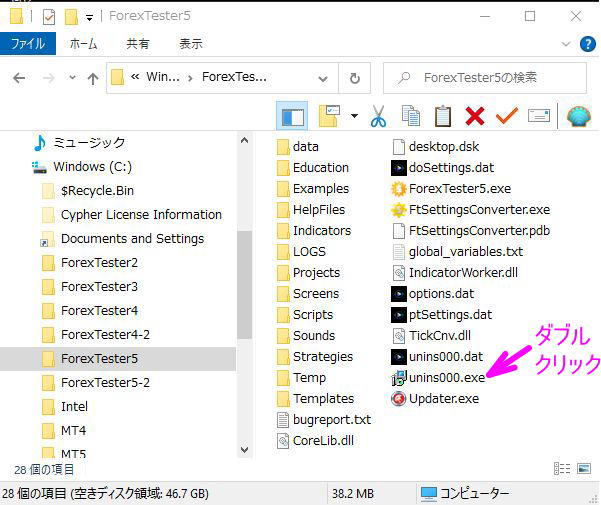Forex Tester5 インストール手順
Forex Tester5のインストール手順を解説します。
1.Forex Tester5のプログラムをダウンロードする
ダウンロードページから、「Forex Tester5」のプログラムをダウンロードしてください。
ダウンロードページへ移動
2.ダウンロードしたForex Testerのプログラムをダブルクリック
ダウンロードしたForex Testerのプログラムをダブルクリックしてください。
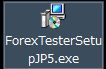
3.セキュリティ警告がでたら「実行」をクリック
Windowsのバージョンにより出ない場合もあります。
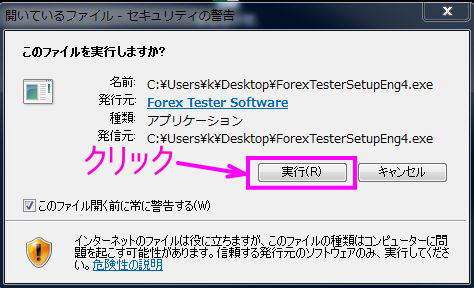
4.「次へ」をクリック
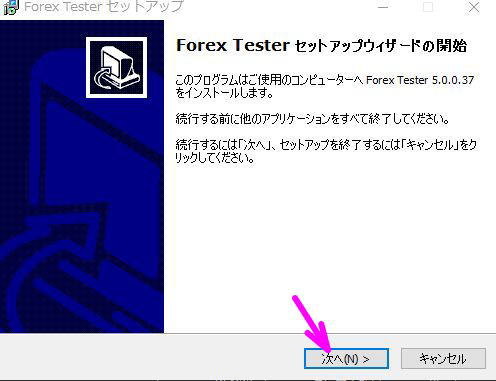
5.「同意する」にチェックを入れ、「次へ」をクリック
使用許諾契約書が表示されます。合意できる場合は、「同意する」にチェックを入れ、
「次へ」をクリックしてください。
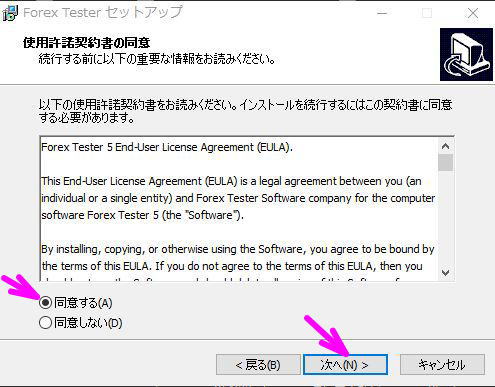
6.「次へ」をクリック
Forex Testerをインストールするフォルダを指定します。
C:\Forextester5の末尾に-2を付け、C:\Forextester5-2へインストールするようにしてください。
「次へ」をクリック
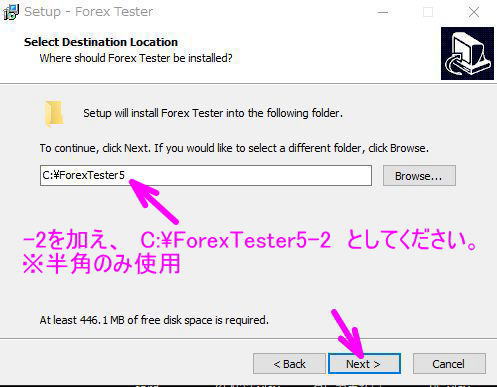
7.「次へ」をクリック
Forex Tester 5となっているの確認し、「次へ」をクリックしてください。
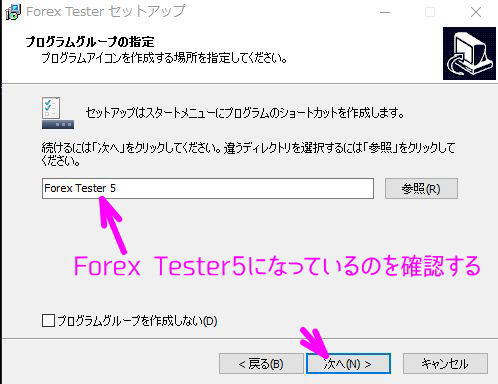
8.「次へ」をクリック
「次へ」をクリックしてください。
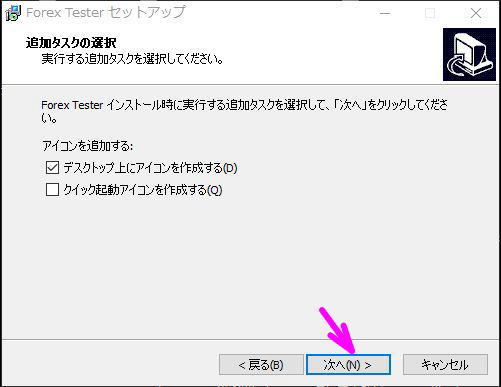
9.「インストール」をクリック
「インストール」をクリック後、ファイルのインストールが始まります。終了するまでお待ちください。
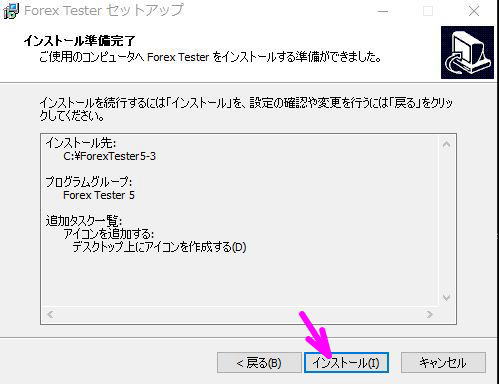
10.「完了」をクリック
「Forex Testerを実行する」にチェックが入っていると、「Finish」をクリックしたと、Forex Testerが立ち上がります。
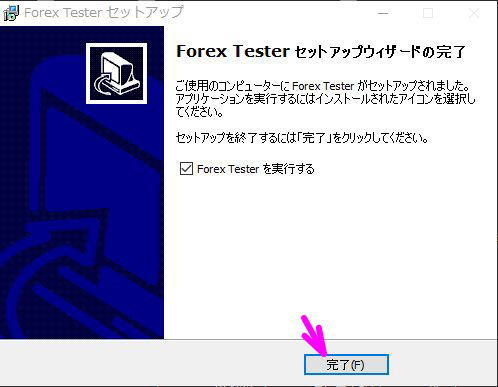
11.デスクトップにアイコンができる
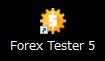
12.最初にインストールしたForex Tester5から必要なファイルを移動した後、アンインストールする
最初のForex Tester5から、ロウソク足データ、テンプレート、プロジェクトを移動させることができます。
これらのファイルを移動させたい場合は、Forex Tester5-2の同じフォルダへコピー&ペーストして、上書きしてください。
この動作を実行後に、最初のForex Tester5をアンインストールしてください。
重要 最初のForex Tester5を先にアンインストールすると、全てのファイルが削除されるので、
移動がでできなくなります。特に、有料データをダウンロードされている場合は、先に移動をしてください。
エクスプローラーを使い、Cディスクを開くと、
ForexTester5と
ForexTester5-2のフォルダができています。
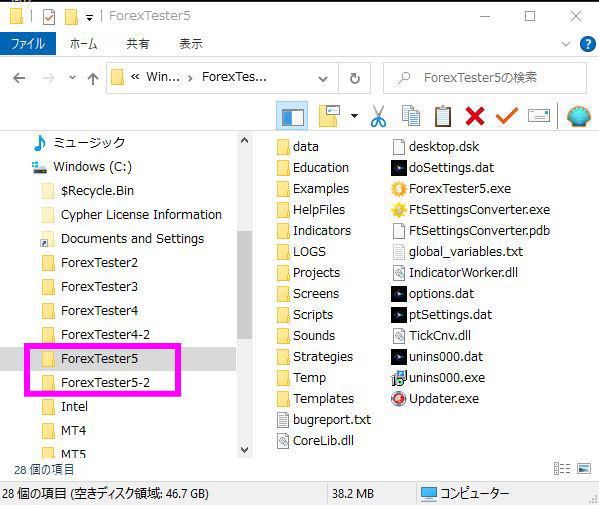
ForexTester5を開き、各ファイルをコピーし、ForexTester5-2の同じフォルダへペーストしてください。
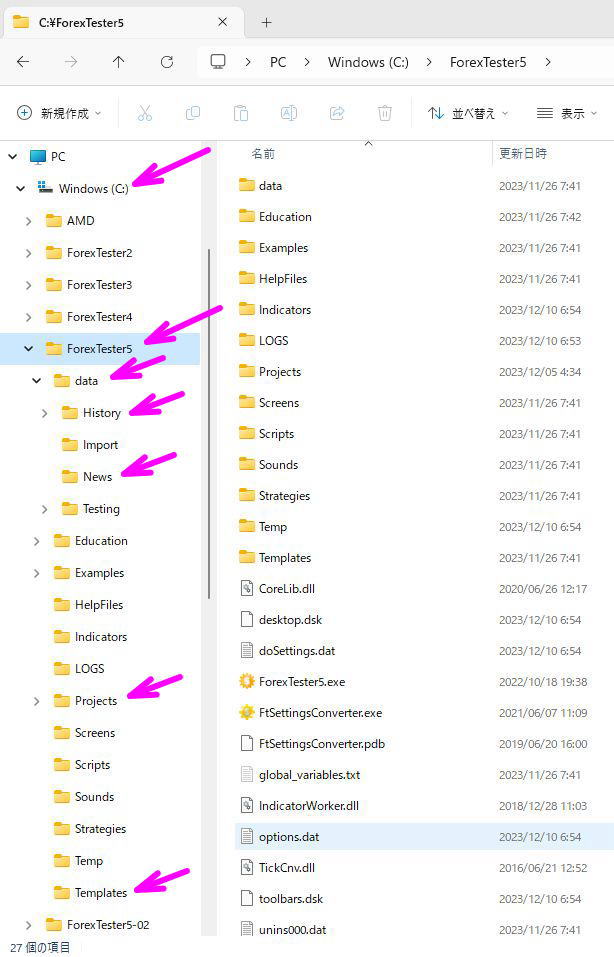
ロウソク足データ - Dataフォルダ内、Historyフォルダを開くと、各通貨ペアごとのフォルダにデータが保存されています。
ニュースデータ - Dataフォルダ内、Newsフォルダ内にデータが保存されています。
プロジェクトファイル - Projectsフォルダ内に、プロジェクトごとにフォルダへ保存されています。
テンプレートファイル - Tempaltesフォルダ内に入っている、.temというファイルがテンプレートファイルです。
例: USDJPYのロウソク足データをForexTester5-2へ移動したい場合、
1. Forextester5のHistoryフォルダを開き、USDJPYをコピー
2. Forextester5-2のHistoryフォルダを開き、USDJPYをペースト(貼り付け)
3. 「上書き」するかどうか聞かれたら、上書きしてください。
Forex Tester5をアンインストールする場合は、unins000.exeをダブルクリックしてください。